Как да накарате лаптопа да работи и не се изключва при затваряне на капака в Windows 10

- 4985
- 1533
- Allan Weber
Ако използвате втори монитор, телевизор или по някаква друга причина, изисква лаптоп с Windows 10, не се изключва, когато затворите капака на лаптопа, направете го лесно вградени системи.
В тази кратка инструкция за начинаещи подробно за това как да деактивирате режима на сън или Gibbernation, когато затваряте капака на лаптопа и го направете така, че след това действие той продължава да работи.
Изключване на прехода към режим на сън или глупост след затваряне на капака на лаптопа
Необходимите параметри, така че лаптопът да продължи да работи след затваряне на капака, да са в настройките за захранване, които могат да бъдат отворени с десния бутон върху батерията в зоната за известия, в контролния панел на Windows 10 или използвайте следните стъпки :
- Натиснете клавишите Win+R на клавиатурата, въведете Powercfg.Cpl И щракнете върху Enter.

- В прозореца за настройки на захранването, отляво щракнете върху точката „Действие при затваряне на капака“.

- В следващия прозорец в секцията „Затвори“ посочете “, че действието не е необходимо“, това може да бъде зададено отделно за случая на лаптопа от батерията или от мрежата.

- Приложете направените настройки.
Всъщност това е достатъчно: сега, когато затворите капака на лаптопа, той няма да се изключи. Не забравяйте да проверявате параметрите на прехода към режим на заспиване, тъй като ако имате включване на режима на сън след определено време на бездействие, той ще продължи да работи. Прочетете повече по темата: Спящи прозорци 10.
Също така помислете за следния нюанс: На етапа преди да заредите Windows 10, вашето устройство може да се държи по различен начин, отколкото е конфигурирано в системата. Например, отворихте лаптоп, натиснахте бутона за завъртане и след като се появи логото на производителя, веднага беше затворено, че той ще се изключи или премине в режим на сън, настройките на Windows 10 не се променят (при редки модели необходимите поведенчески параметри В този случай присъстват в този случай BIOS).
Допълнителен метод за активиране на лаптопа със затворен капак
Има друг начин за конфигуриране на работата на лаптопа след това, което всъщност е вариант на предишната опция:
- Отидете на настройките за захранване (Win+R - PowerCFG.CPL).
- В раздела „Избрана схема“, до името на схемата за активно захранване, щракнете върху „Настройка на веригата за захранване“.
- В следващия прозорец щракнете върху „Промяна на допълнителните параметри на захранването“.
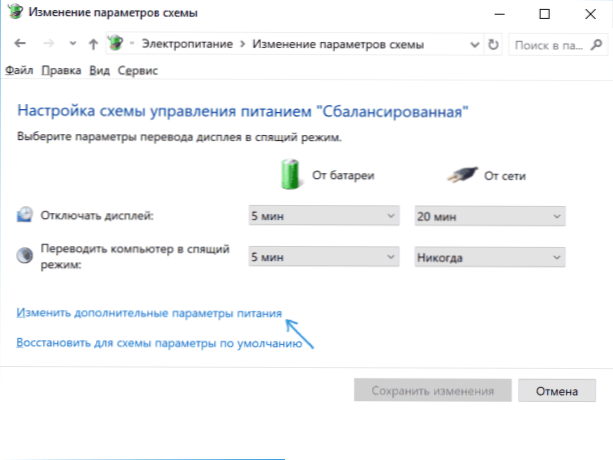
- В секцията „Бутони за захранване и покритие“ конфигурирайте необходимото поведение при затваряне на капака на лаптопа и прилагайте настройките.
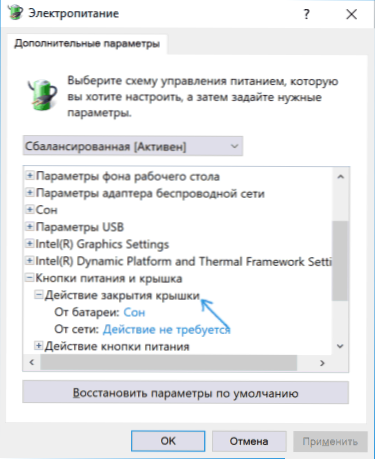
Сега капакът на лаптопа може да бъде затворен, докато той ще продължи да работи, без да се премества в режим на заспиване или изключено в затворено състояние.
Ако в тези инструкции не сте намерили отговора на въпроса си, опишете ситуацията в коментарите, ако е възможно, подробно и посочвате модела на лаптопа - ще се опитам да предложа решението.
- « Грешка 0xc00000e9 при изтегляне или инсталиране на Windows 10, 8.1 и Windows 7
- Как да промените системните икони на Windows 10 »

